Во всем мире более 300 000 магазинов электронной коммерции работают по технологии PrestaShop. Данная CMS использует PHP, JavaScript и MySQL. Первая версия появилась в 2008 году.
Открытый исходный код, позволяют создавать собственные модули для CMS. Шаблоны оформления разработаны на основе fraemwork Smarty, дающего возможность гибко изменять внешний вид.
Демонстрационный вид интернет - магазина
Версия для ПК: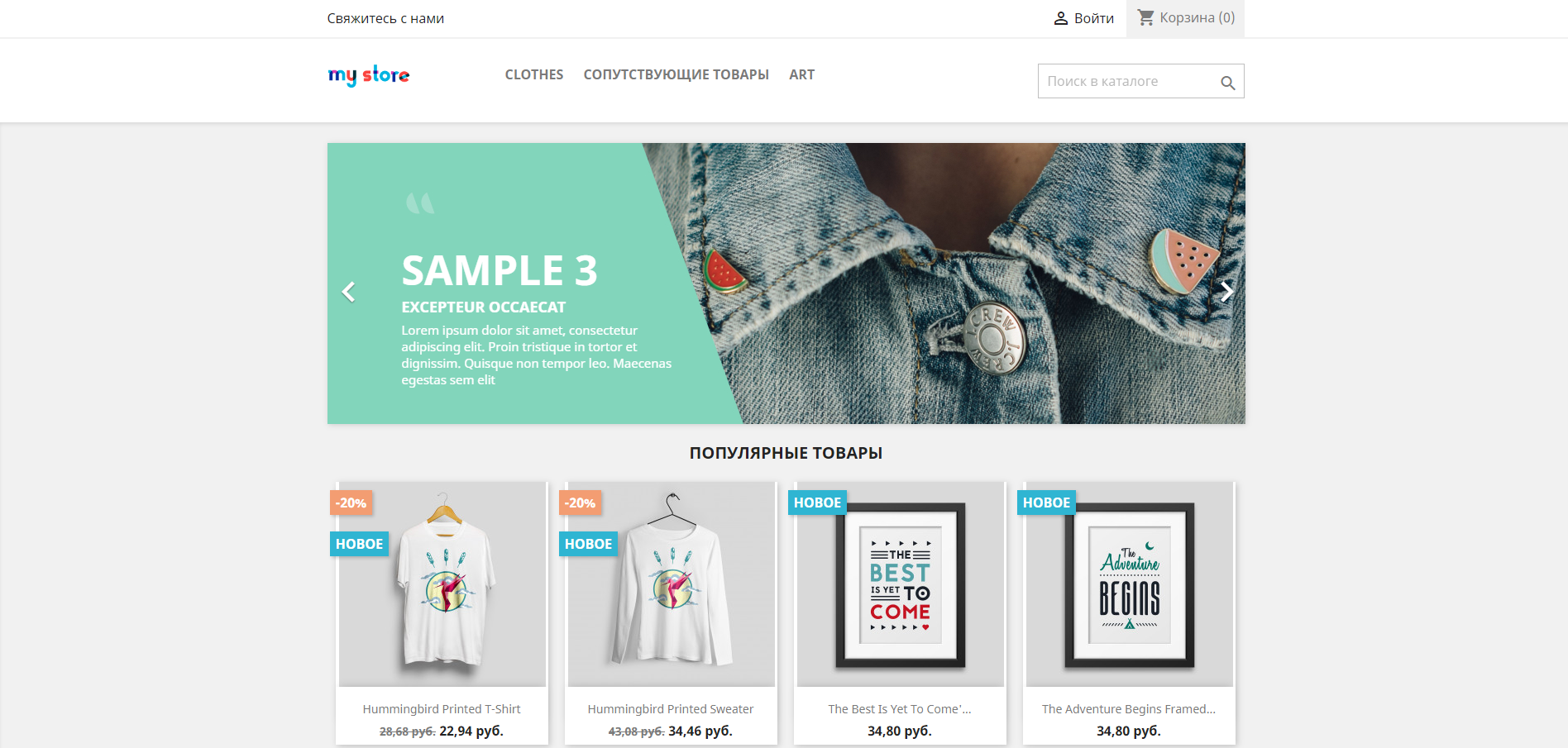
Мобильная версия:
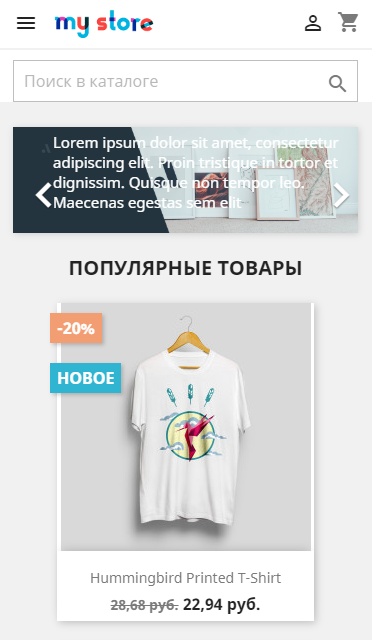
Что же, давайте перейдём непосредственно к обзору функциональных возможностей
1. Удобная информационная панель, локализация на несколько десятков языков и поддержка разных валют.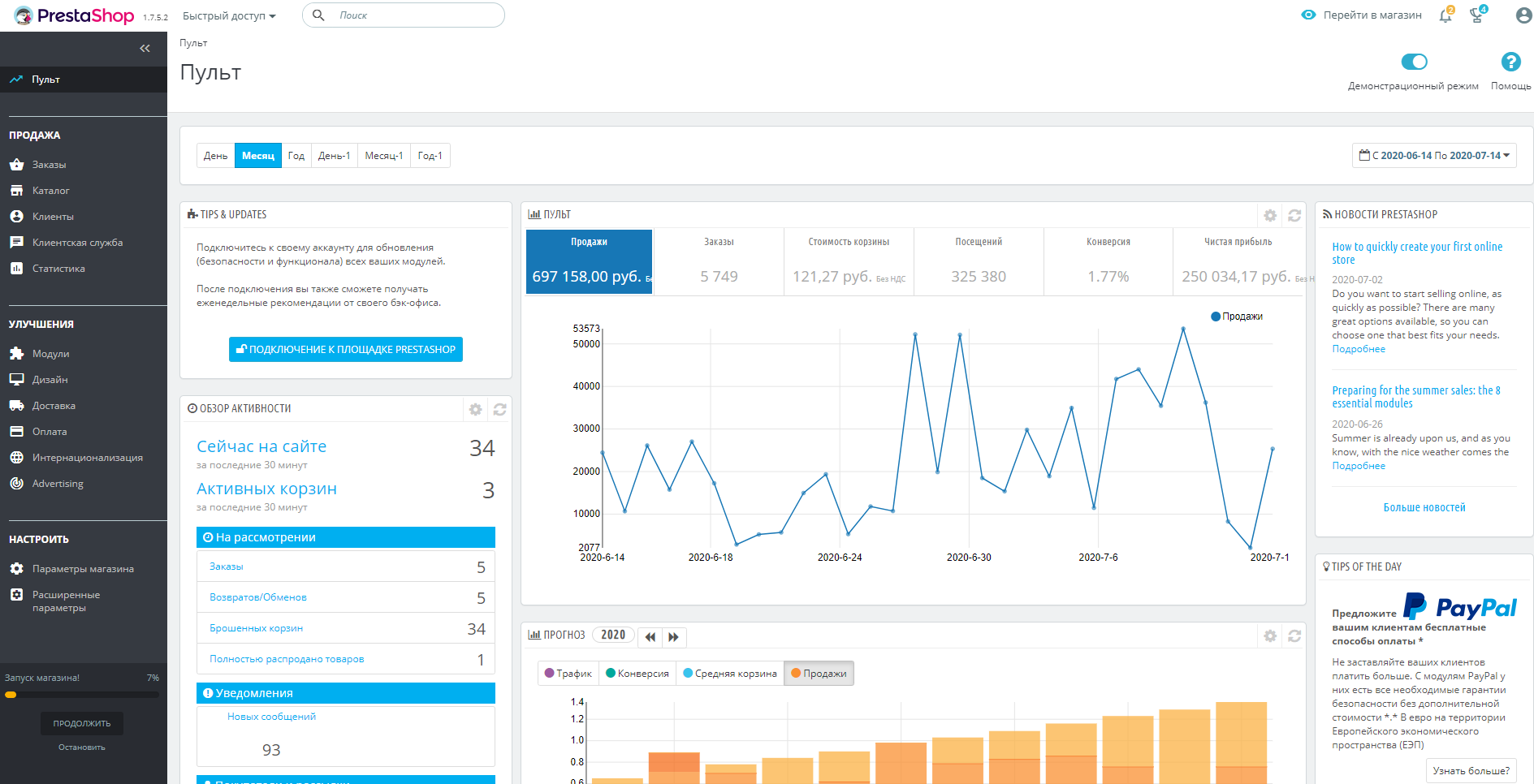
2. Отслеживание заказов и возвратов.
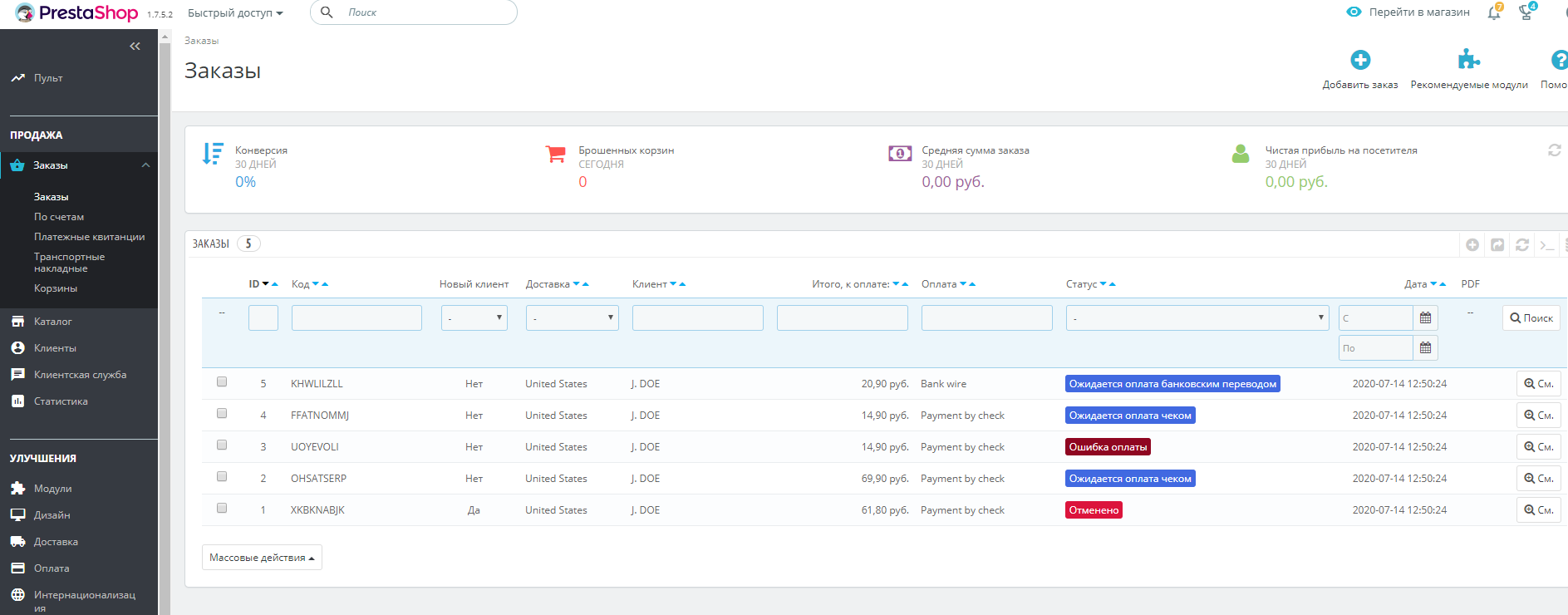
3. Структурированный каталог товаров, позволяющий:
- Создавать категории и управлять их сортировкой.
- Добавлять, удалять и дублировать позиции в каталоге.
- Формировать описания товаров, настраивая шрифт, размер и цвет текста, а также добавляя изображения.
- Менять способ отображения продукции.
- Настраивать блок с рекомендованными товарами и их сравнениями.
- Управлять скидочными программами.
- Подключать форму комментирования к каждому товару.
- Импортировать CSV-файлы для контроля остатков и актуальности цен.
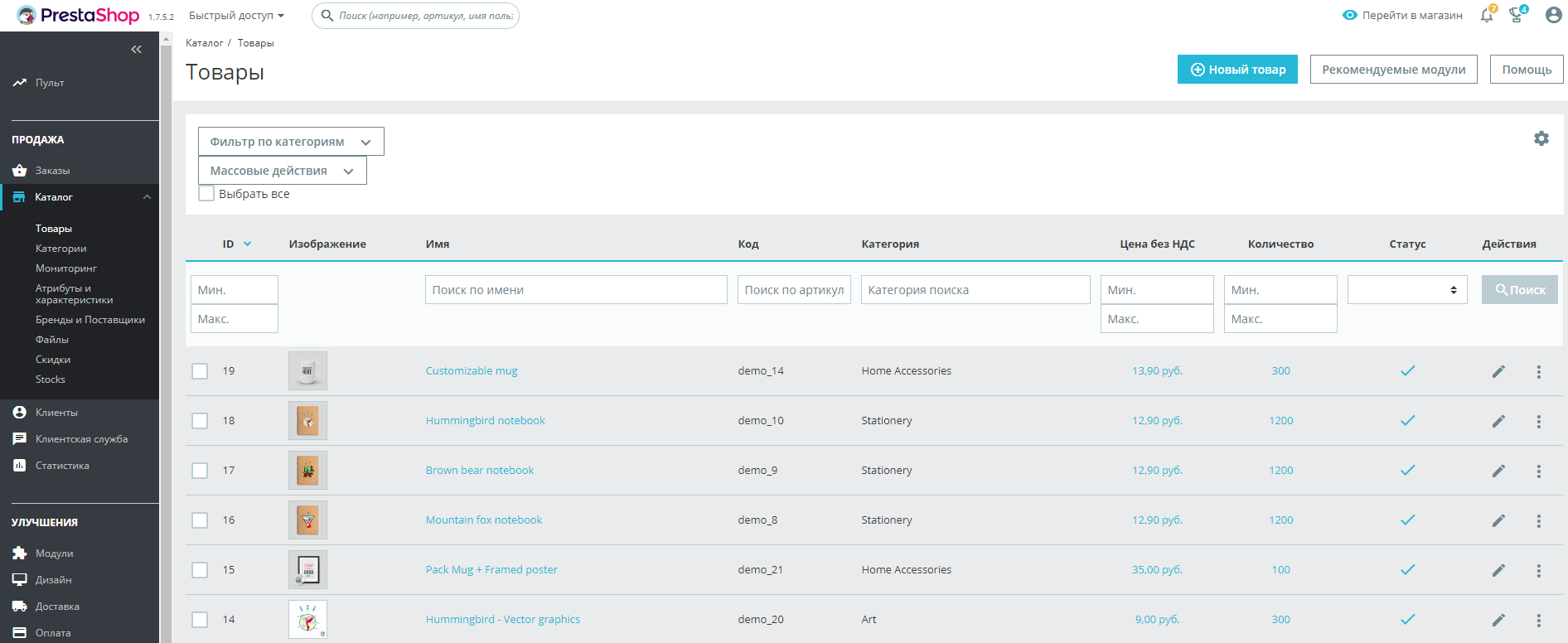
4. Каталог модулей
В PrestaStore присутствуют как бесплатные, так и платные модули, расширяющие ваши возможности. Например, с их помощью можно настроить SEO или интегрировать свой интернет-магазин с сервисами Яндекса.
Если вам не хватает базового каталога, то вы можете попасть в расширенный официальный каталог модулей PrestaStore
Для настройки базовой функциональности в движке предусмотрено более 100 предустановленных расширений. С их помощью решаются следующие важные задачи:
- Автоматическое обновление CMS.
- Управление рассылками по электронной почте.
- Добавление водяного знака к изображениям товаров для защиты от копирования.
- Автоматической подсчет налогов с продаж.
- Предустановленная интеграция с популярными соц. сетями.
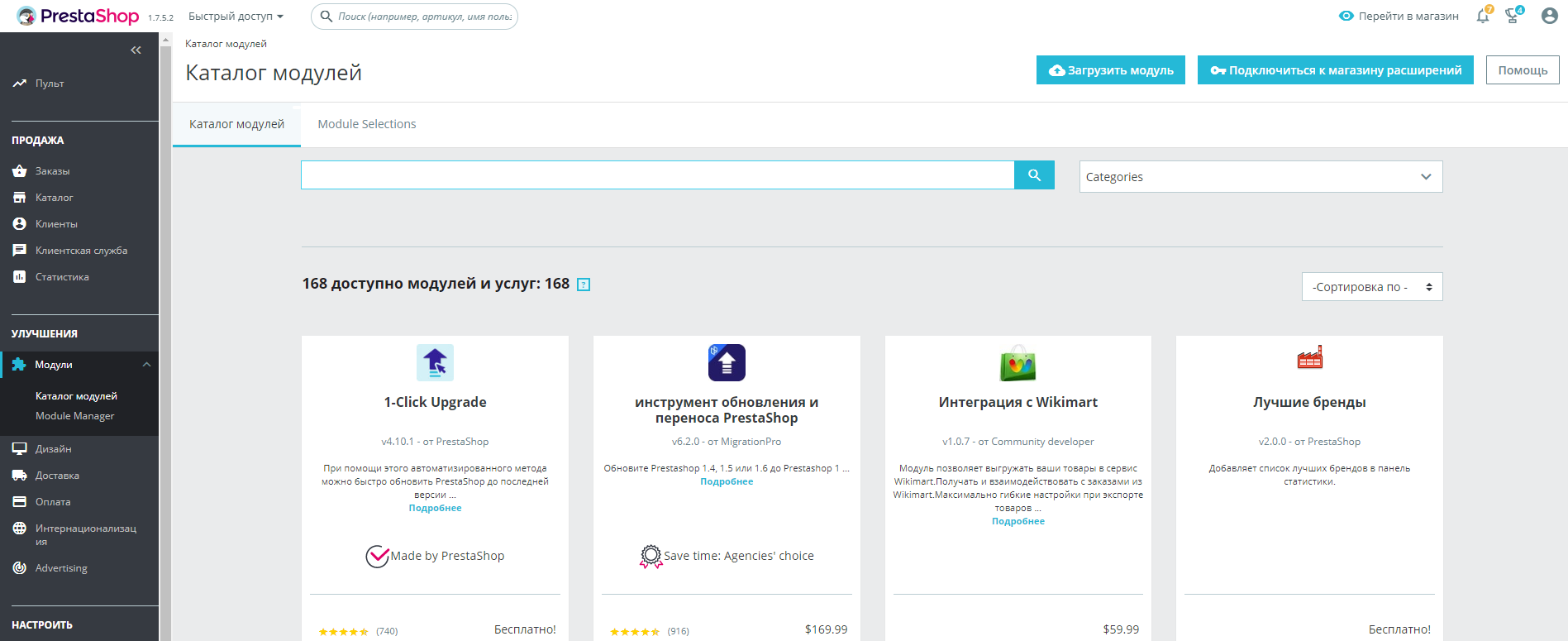
5. Каталог шаблонов оформления
В библиотеке представлено более 3000 шаблонов. Подробно изучить внешний вид и функциональность темы помогает демо-режим. В нём можно менять размер и ориентацию экрана, проверяя адаптивность сайта.
При выборе темы для сайта нужно ориентироваться не только на дизайн, но и на те инструменты, которые предлагает шаблон. Если тема по умолчанию не поддерживает нужные вам функции, то их можно добавить, используя Smarty.
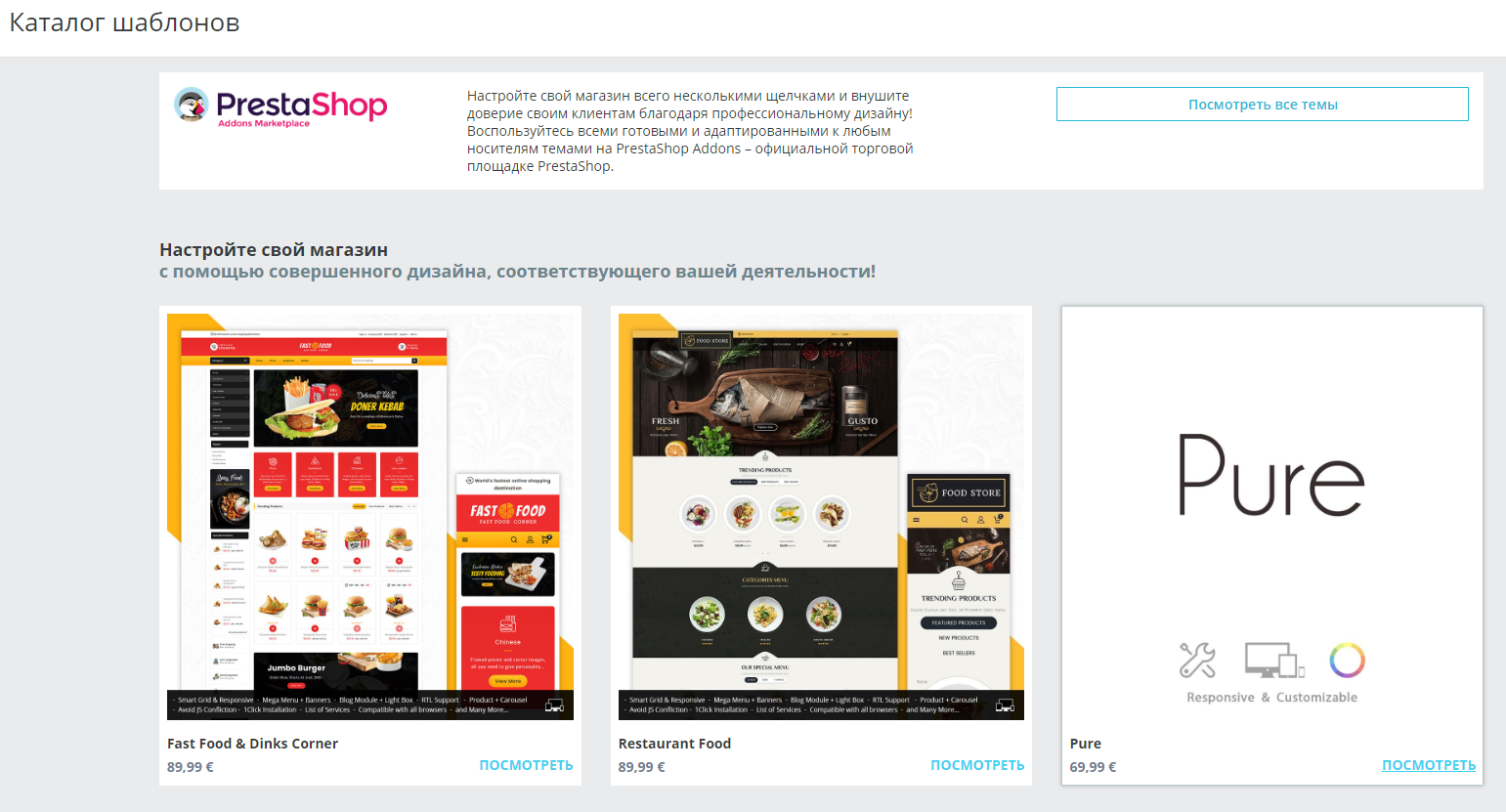
6. Оптимизация SEO
PrestaShop в базовой комплектации предлагает основные инструменты, необходимые для оптимизации и продвижения сайта в поисковых системах:
- Добавление названия магазина в заголовки ссылок в поисковой выдаче.
- Фильтрация дублированных страниц.
- Автоматическое заполнение alt-атрибута изображений.
- Управление правилами индексации через редактирование файла robots.txt в панели управления.
Итоги
PrestaShop позволяет быстро и бесплатно открыть интернет - магазин, предоставляет удобные инструменты по настройке, кастомизации и предоставлению статистики.Пользоваться ли данной CMS решать вам, но для начинающих пользователей в области интернет - коммерции это будет наилучший выбор.
Хостинг DarkHost позволяет установить данную CMS в автоматическом режиме. Всем рекомендуем техническим требованиям наш хостинг удовлетворяет.
При создании обратите внимание на данные, которые вы вводите в выделенных полях, изображенных на рисунке ниже, они потребуются для входа в панель управления Вашим интернет - магазином. Также рекомендуем сразу выбрать удобный для Вас язык.
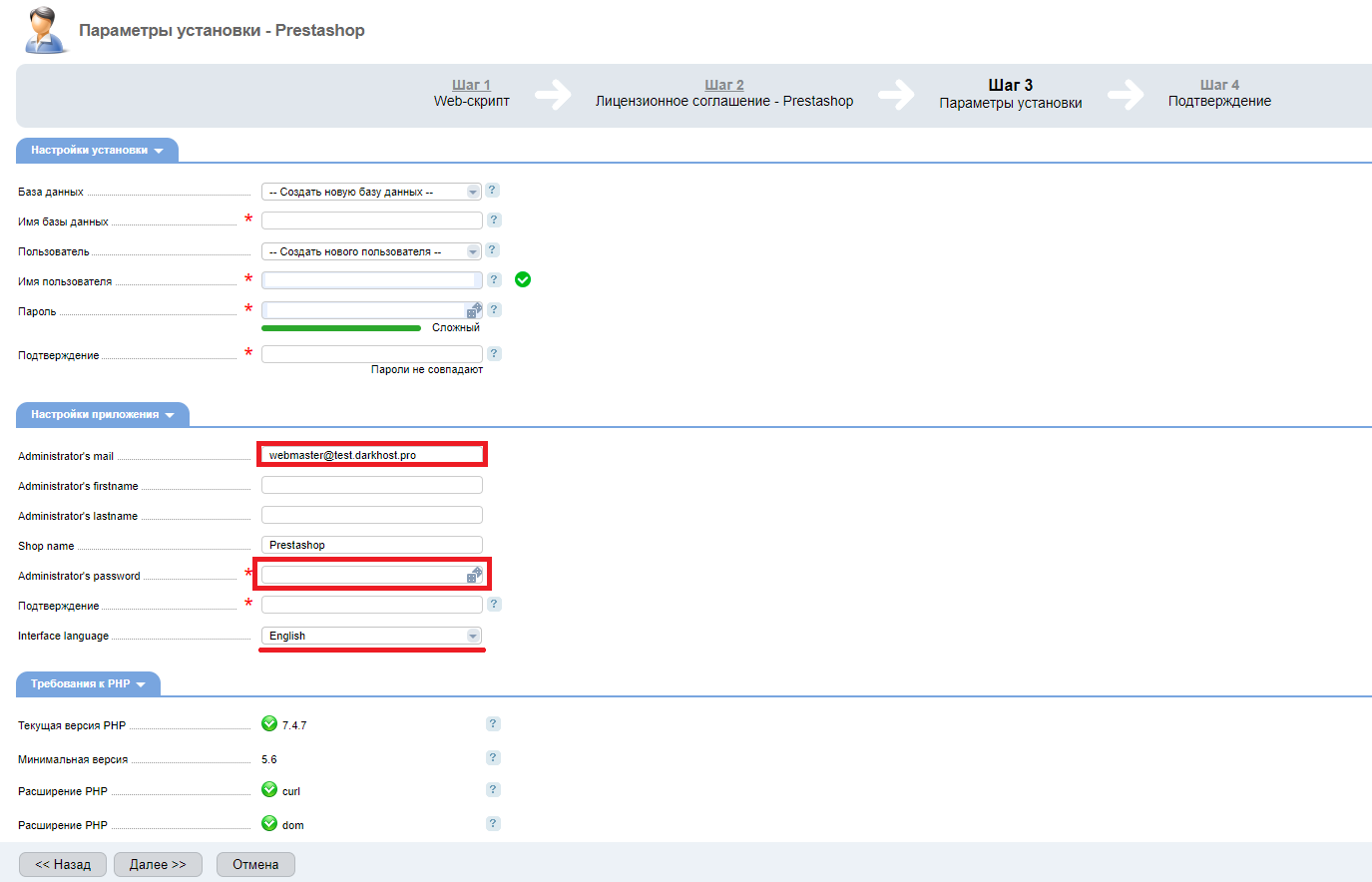
Также многие не могут сразу войти в панель управления. Чтобы её открыть нужно дописать в конце адреса Вашего сайта кодовое слово Backoffice. В итоге у вас должен получится такой адрес: https://имя_вашего_сайта.com/Backoffice
Далее введите данные, на которые мы попросили Вас обратить внимание выше. Если Вы сделали всё верно, то попадёте в панель управления.


 english
english russian
russian